Как сделать скриншот экрана на Windows
Часто возникает необходимость "сфотографировать" то, что у вас сейчас показывается на экране и сохранить эту картинку - такая картинка называется "screenshot", что с английского дословно переводится как "фотография экрана". В о всех версиях операционной системы Виндовс (Windows XP, 7, 8, 10) встроена возможность делать скриншоты.
Как сделать скриншот экрана на Windows:
Чтобы сделать скриншот, нужно просто нажать на специальную клавишу, которая называется "Print Screen" - на клавиатуре она обычно находится справа вверху:
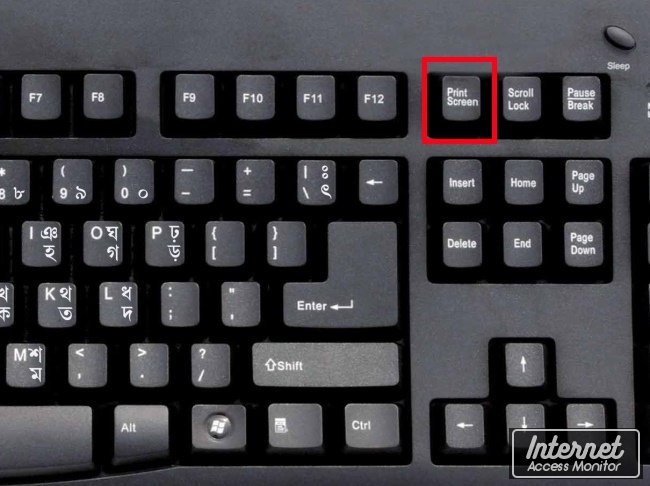
Кнопка может так же называться "Prt Scrn" или ещё как-то похоже, это просто сокращённый вариант "Print Screen".
И так, вы нажали на клавишу "Print Screen" но ничего не произошло. Где сам скриншот? Дело в том, что пока что снимок экрана сохранился только в буфере обмена. Чтобы получить готовую картинку, нужно сохранить этот скриншот, через программу работы с изображениями, например, "Paint".
Зайдите в "Пуск" -> "Все программы" -> "Стандартные" -> "Paint":
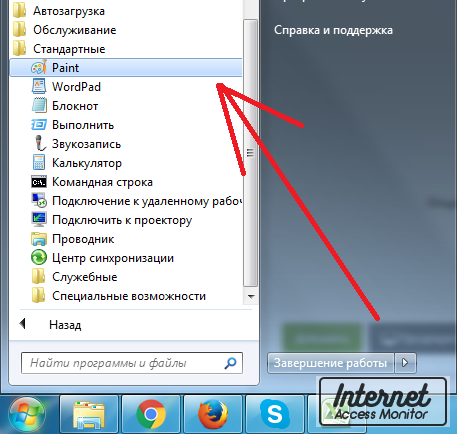
После чего, откроется окно редактора "Paint" нажмите комбинацию клавиш "Ctrl + v" и ваш скриншот появится в редакторе. После этого в левом верхнем углу нажмите на значок дискеты и вам предложит ввести название вашего скриншота и выбрать папку куда его сохранить:
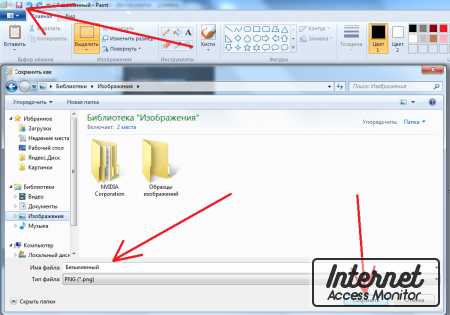
Выберите папку, введите название и нажмите кнопку "Сохранить". После этого ищите ваш сохранённый скриншот в той папке, которую вы выбрали при сохранении.
Ещё кое-что интересное - если вы хотите сделать скриншот не всего экрана, а только какого-то отдельного окна (например папки, или программы), то перейдите в это окно и вместо просто "Print Screen" нажмите "Alt + Preent Screen", тогда у вас сфотографируется только то окно, в котором вы сейчас находитесь.
Как сделать скриншот экрана на ноутбуке?
Инструкция выше так же работает и для ноутбука.
Как сделать скриншот игры?
Инструкция выше, подходит и для того, чтобы делать скриншоты в играх. Правда в большинстве современных игр есть функция автоматического сохранения скриншотов при нажатии клавиши "Print Screen". Просто жмёте "Print Screen", когда находитесь в игре и скриншот автоматически сохраняется в папку с игрой или же в папку "Мои документы". Ну, а если разработчики игры не предусмотрели автоматическое сохранение скриншотов, то так же придётся делать его через "Paint", способом, который я указал выше.
А если у вас вместо скриншота в игре фотографируется чёрный пустой экран, то скорее проблема в настройках графики. Зайдите в настройки графики игры и смените режим отображения (их обычно несколько: на полный экран, в окне, без рамки и т.д.).
Как сделать скриншот экрана на Windows:
Чтобы сделать скриншот, нужно просто нажать на специальную клавишу, которая называется "Print Screen" - на клавиатуре она обычно находится справа вверху:
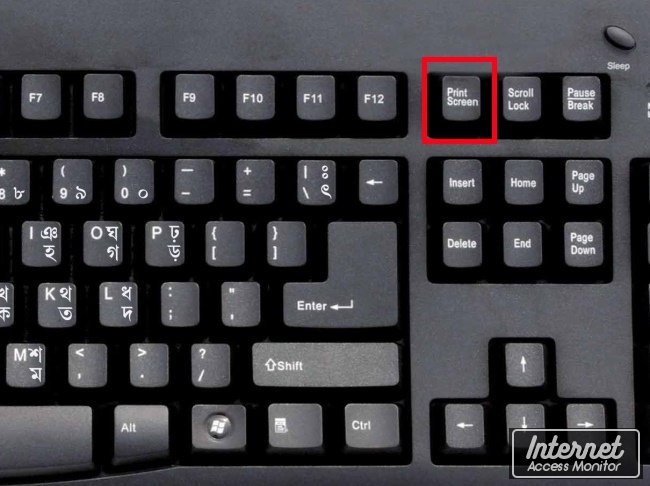
Кнопка может так же называться "Prt Scrn" или ещё как-то похоже, это просто сокращённый вариант "Print Screen".
И так, вы нажали на клавишу "Print Screen" но ничего не произошло. Где сам скриншот? Дело в том, что пока что снимок экрана сохранился только в буфере обмена. Чтобы получить готовую картинку, нужно сохранить этот скриншот, через программу работы с изображениями, например, "Paint".
Зайдите в "Пуск" -> "Все программы" -> "Стандартные" -> "Paint":
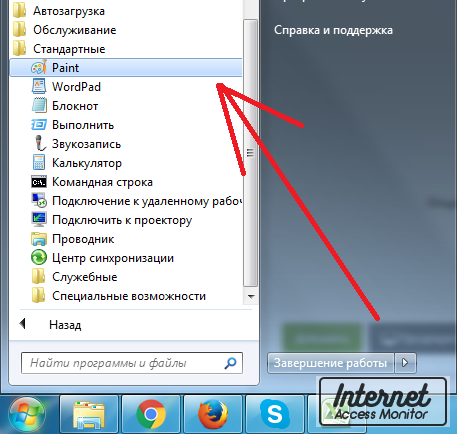
После чего, откроется окно редактора "Paint" нажмите комбинацию клавиш "Ctrl + v" и ваш скриншот появится в редакторе. После этого в левом верхнем углу нажмите на значок дискеты и вам предложит ввести название вашего скриншота и выбрать папку куда его сохранить:
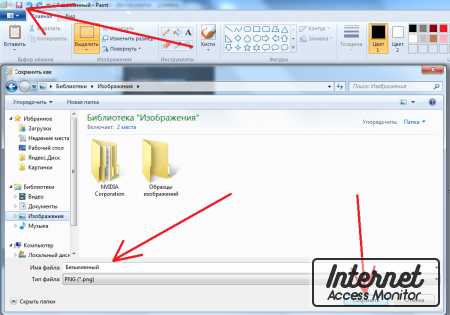
Выберите папку, введите название и нажмите кнопку "Сохранить". После этого ищите ваш сохранённый скриншот в той папке, которую вы выбрали при сохранении.
Ещё кое-что интересное - если вы хотите сделать скриншот не всего экрана, а только какого-то отдельного окна (например папки, или программы), то перейдите в это окно и вместо просто "Print Screen" нажмите "Alt + Preent Screen", тогда у вас сфотографируется только то окно, в котором вы сейчас находитесь.
Как сделать скриншот экрана на ноутбуке?
Инструкция выше так же работает и для ноутбука.
Как сделать скриншот игры?
Инструкция выше, подходит и для того, чтобы делать скриншоты в играх. Правда в большинстве современных игр есть функция автоматического сохранения скриншотов при нажатии клавиши "Print Screen". Просто жмёте "Print Screen", когда находитесь в игре и скриншот автоматически сохраняется в папку с игрой или же в папку "Мои документы". Ну, а если разработчики игры не предусмотрели автоматическое сохранение скриншотов, то так же придётся делать его через "Paint", способом, который я указал выше.
А если у вас вместо скриншота в игре фотографируется чёрный пустой экран, то скорее проблема в настройках графики. Зайдите в настройки графики игры и смените режим отображения (их обычно несколько: на полный экран, в окне, без рамки и т.д.).
Комментарии: